带耳机怎么调麦克风声音 电脑耳机麦克风声音调节技巧
更新时间:2024-05-12 17:36:41作者:yang
在使用带耳机的电脑时,调节麦克风的声音是非常重要的,正确调节麦克风可以确保我们的语音在通话或录音中清晰传输,避免出现杂音或啰嗦的情况。调节麦克风声音的技巧可以帮助我们更好地使用电脑耳机,提高语音通信的效果。接下来我们将介绍一些关于带耳机如何调节麦克风声音的技巧,希望能够帮助大家更好地使用电脑耳机。
操作方法:
1.我们先用鼠标右键点击右下角声音喇叭标志。弹出选项菜单。用鼠标左键点击录音设备。
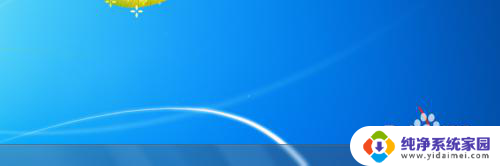
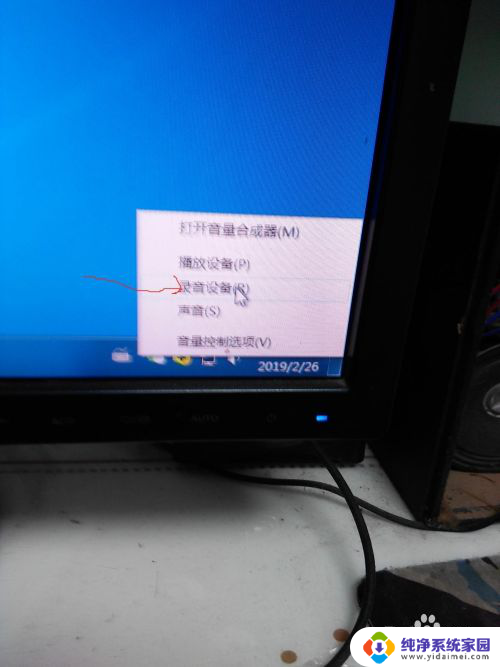
2.进入到麦克风调节界面,这时候大家看麦克风的音频显示高低的柱状条是灰色的。就是没有开启加强的原因。

3.用鼠标左键点击麦克风,看到下边属性按钮亮了。在用鼠标左键点击属性
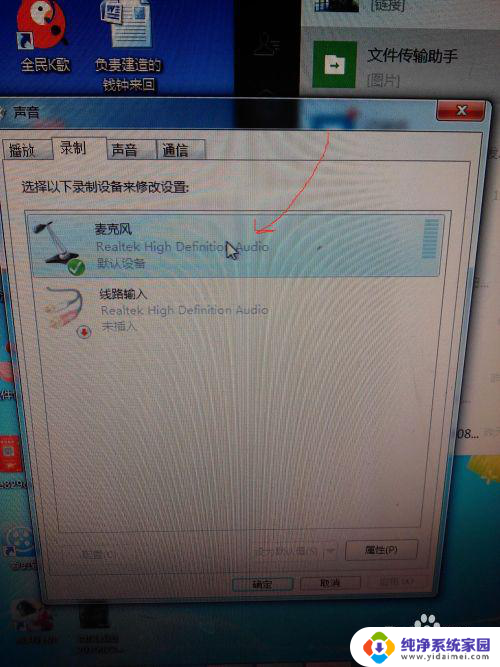
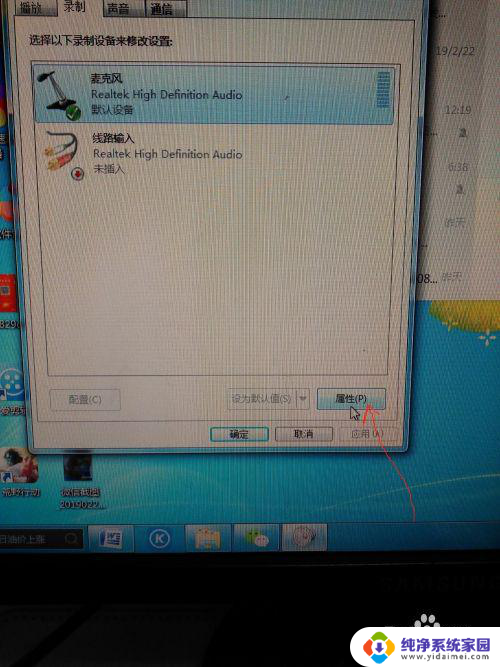
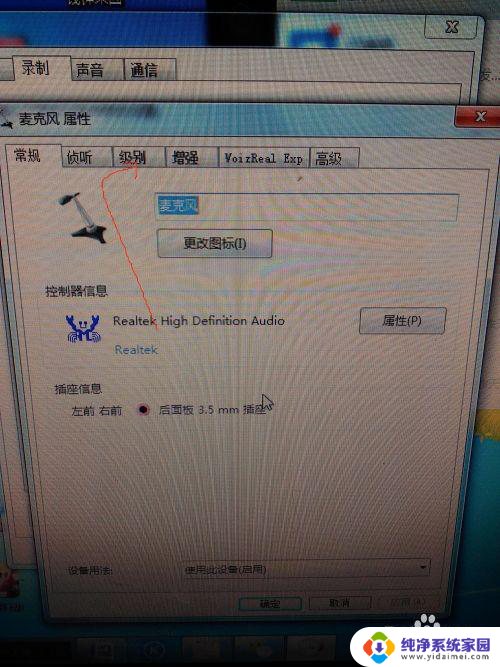
4.这时候进入到麦克风设置界面,用鼠标左键点击 :级别:按钮出现两个调节处,一个是麦克风,一个是麦克风加强。把这两个调节标识都往右拉到最大。然后点击确定。
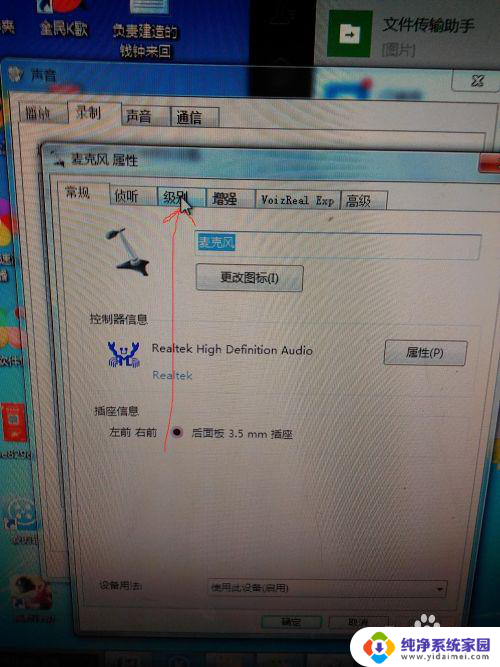
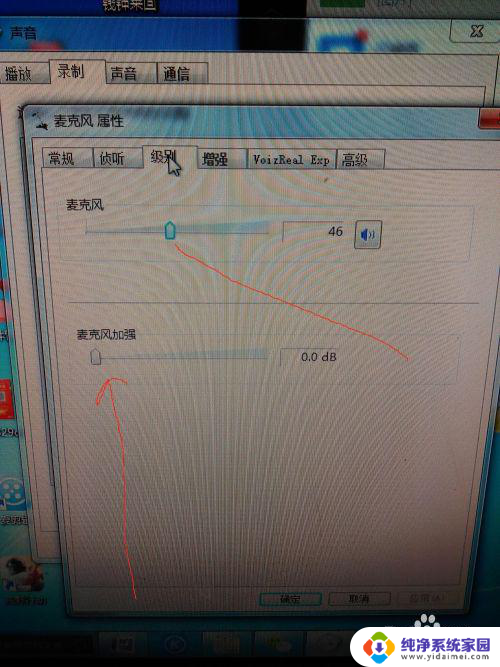
5.这时候回到上一个界面可以看见麦克风处的音频强弱显示柱出现了几格绿色,拿起买克风说话。强弱显示柱全都绿了,这个强弱显示柱随着周围声音的变化出现波动。这时候就说明我们设置的麦克风加强已经开启了。
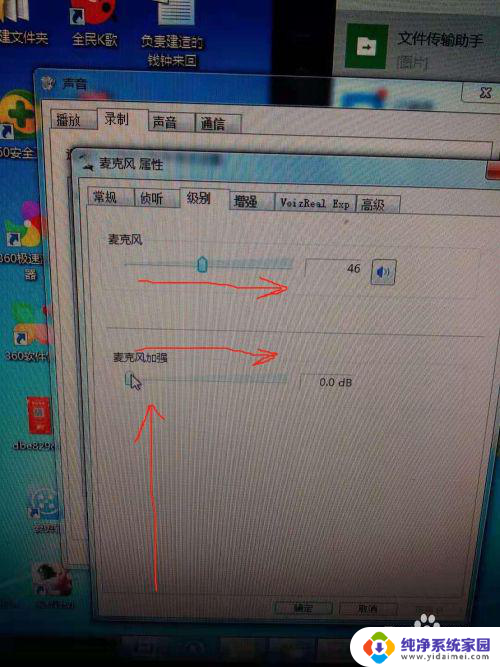
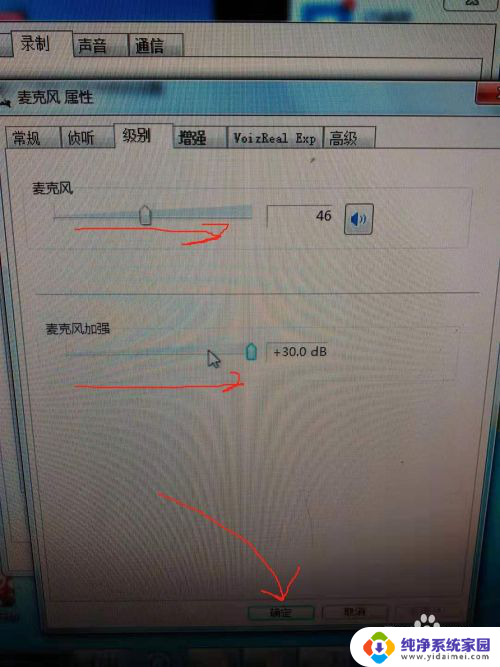
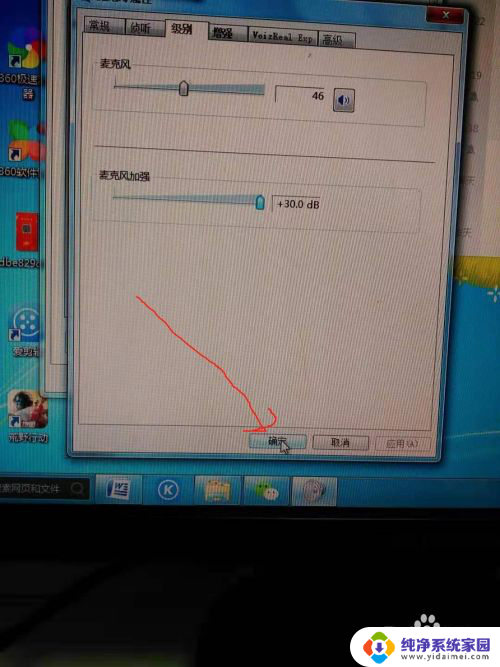
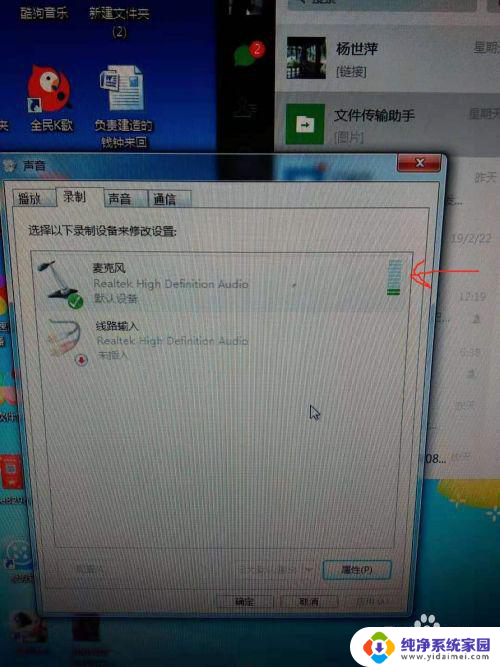

6.用鼠标点击界面的红色关闭按钮,就可以开始继续语音游戏和聊天了。
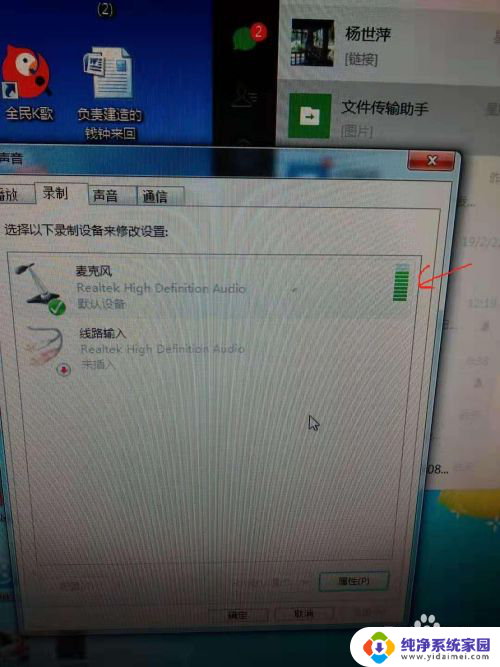
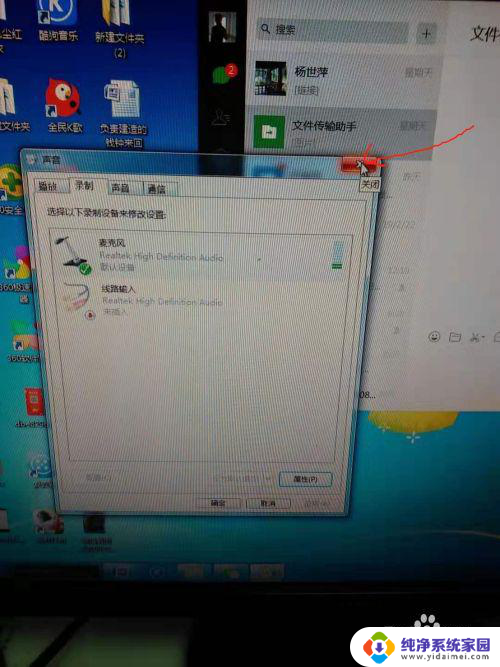
以上就是使用耳机调整麦克风音量的方法,如果遇到这种情况,您可以按照以上步骤解决问题,希望这些方法对您有所帮助。
带耳机怎么调麦克风声音 电脑耳机麦克风声音调节技巧相关教程
- 戴耳机说话声音小怎么办 电脑耳机麦克风声音调节方法
- 电脑接耳机麦克风声音小 电脑连麦声音调节方法
- 电脑插耳机没有麦克风 耳机插电脑有声音但麦克风不工作
- 耳麦连上电脑 麦克风没声音 电脑耳机有声音麦克风没声音怎么解决
- 电脑头戴式耳机麦克风没声音怎么设置 电脑耳机有声音但麦克风没有声音输出怎么修复
- 有线耳机麦克风没声音怎么设置 电脑耳机有声音但麦克风没有声音怎么解决
- 耳机插在电脑上麦克风没声音 电脑耳机声音正常但麦克风没有声音怎么办
- 笔记本电脑插上耳机麦克风没有声音怎么办 电脑耳机有声音但麦克风没有声音怎么办
- 插耳机开麦就没声音 耳机插电脑有声音没有麦克风
- 电脑接耳机麦克风怎么没声音 电脑耳机有声音但麦克风没有声音解决方法
- 笔记本开机按f1才能开机 电脑每次启动都要按F1怎么解决
- 电脑打印机怎么设置默认打印机 怎么在电脑上设置默认打印机
- windows取消pin登录 如何关闭Windows 10开机PIN码
- 刚刚删除的应用怎么恢复 安卓手机卸载应用后怎么恢复
- word用户名怎么改 Word用户名怎么改
- 电脑宽带错误651是怎么回事 宽带连接出现651错误怎么办